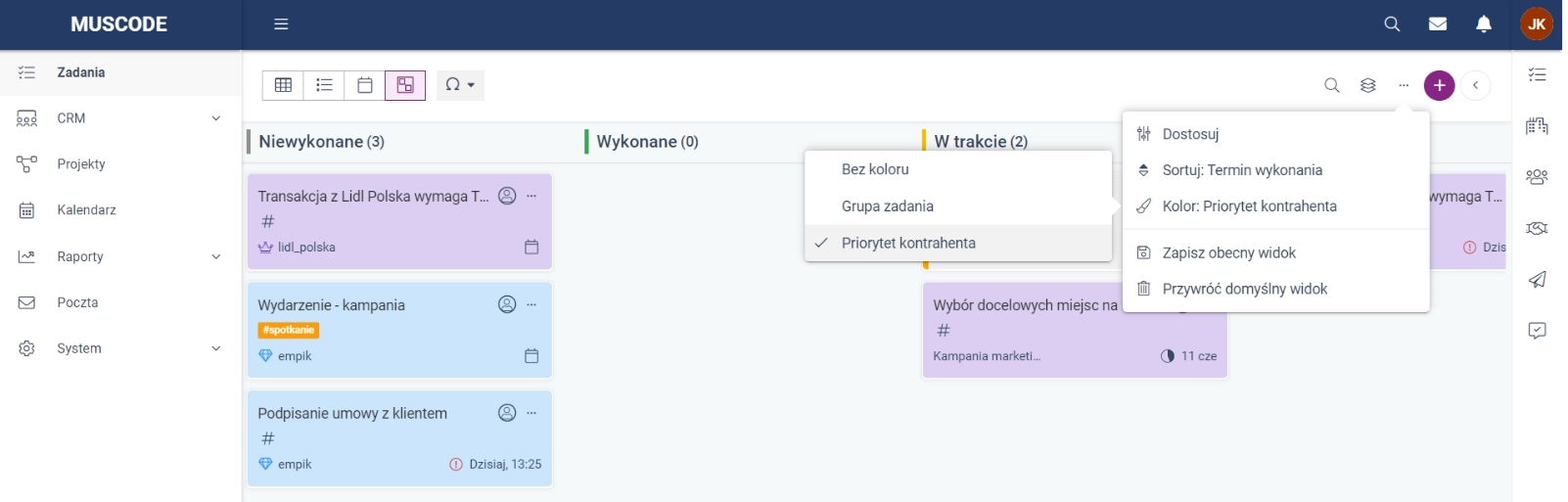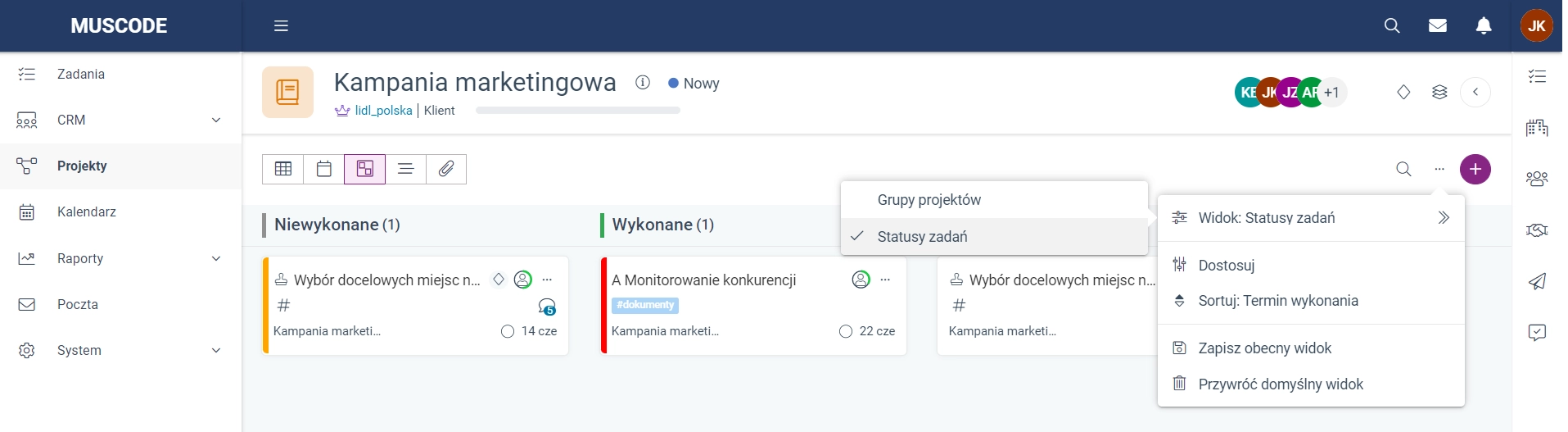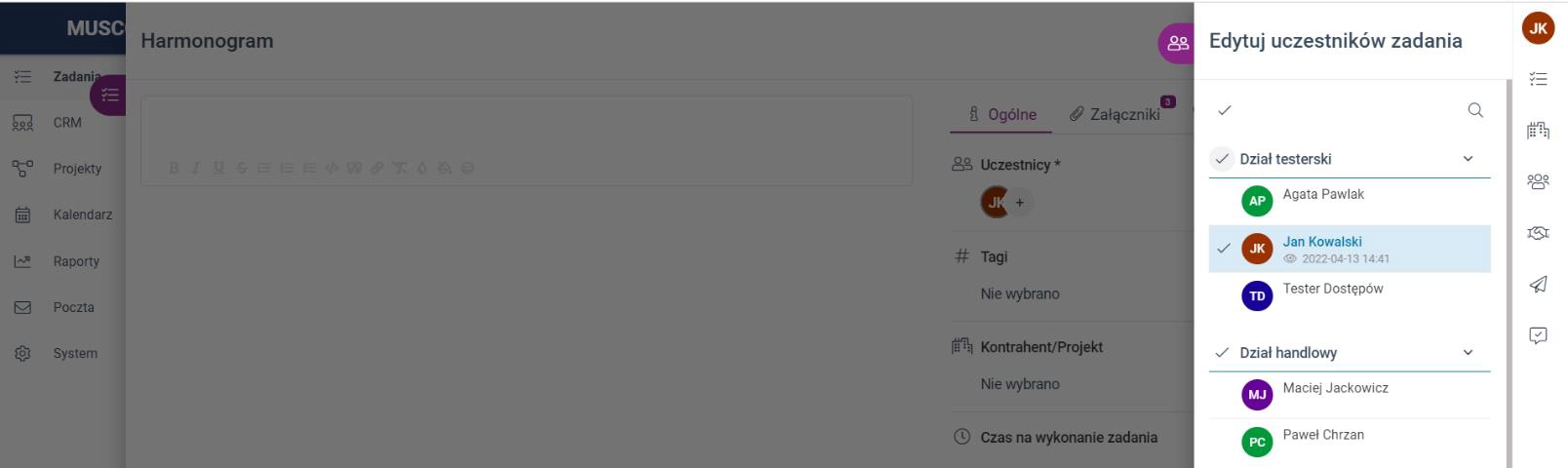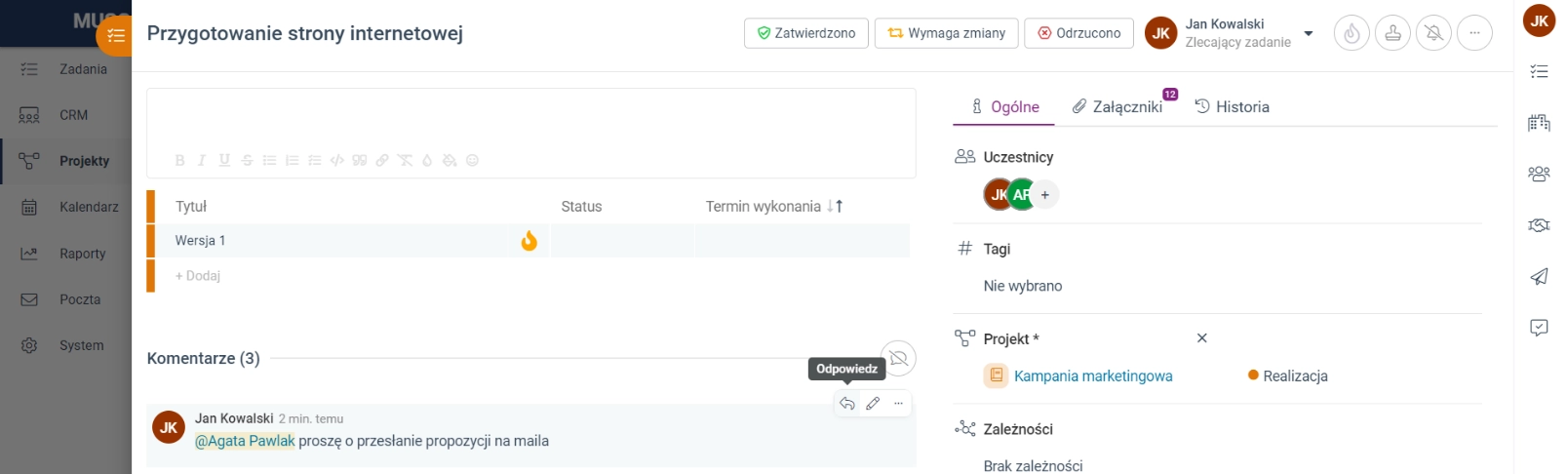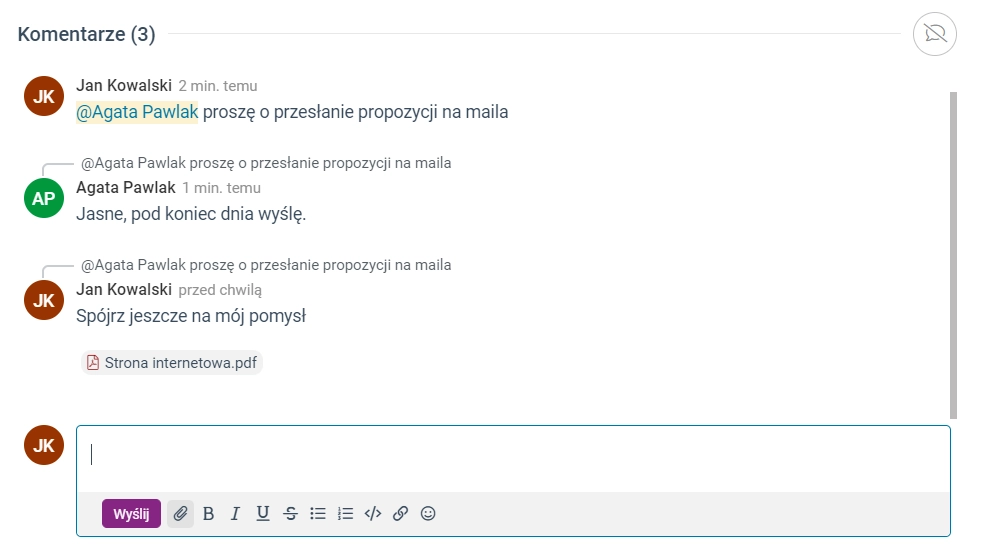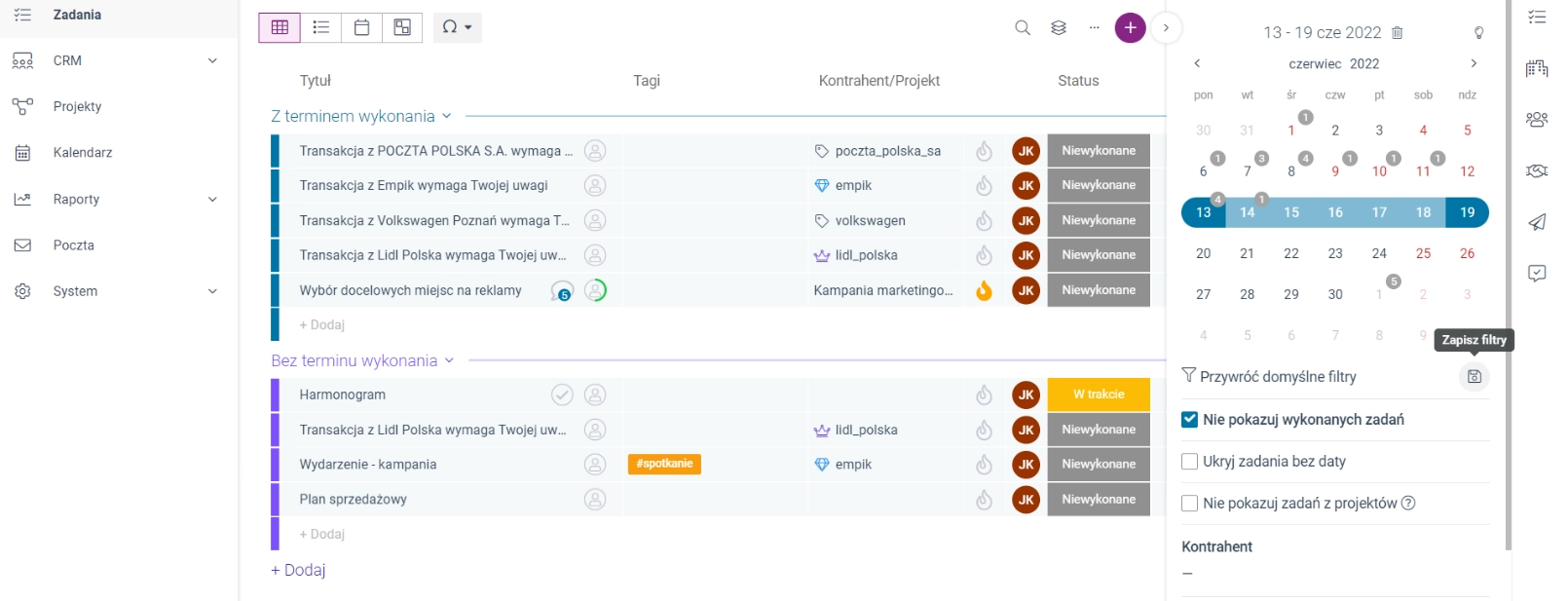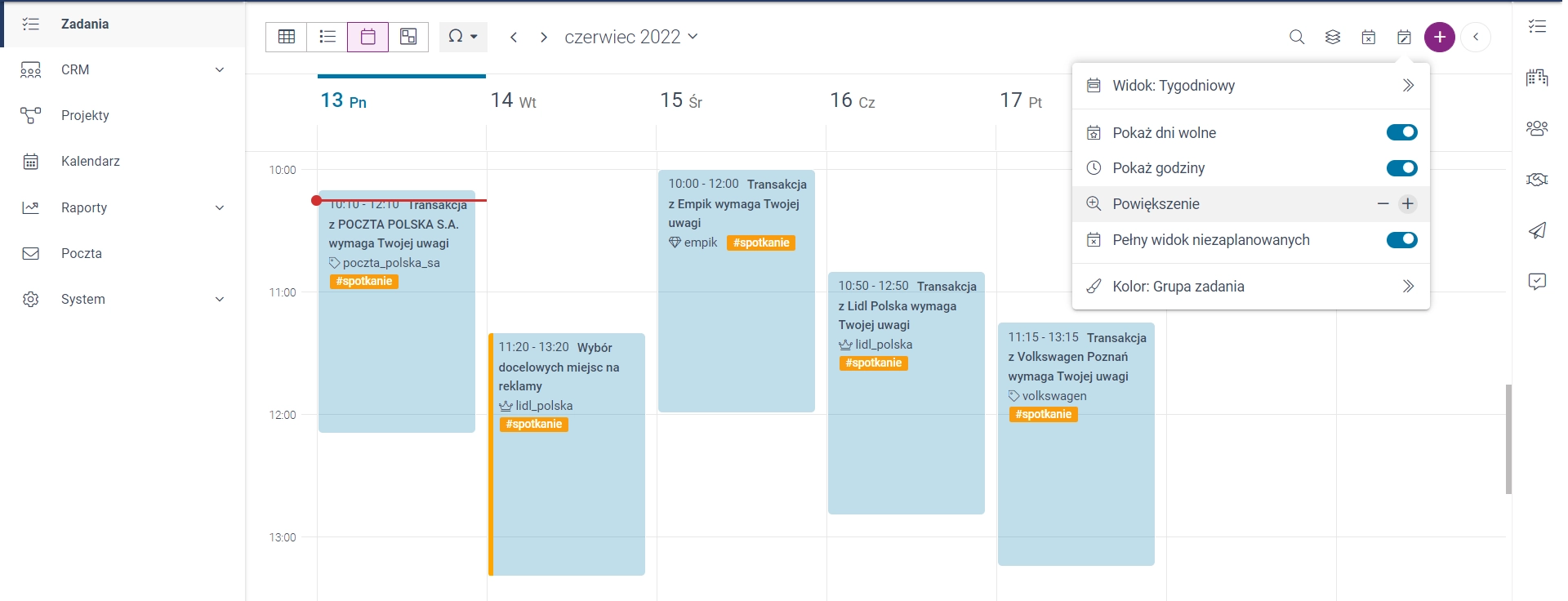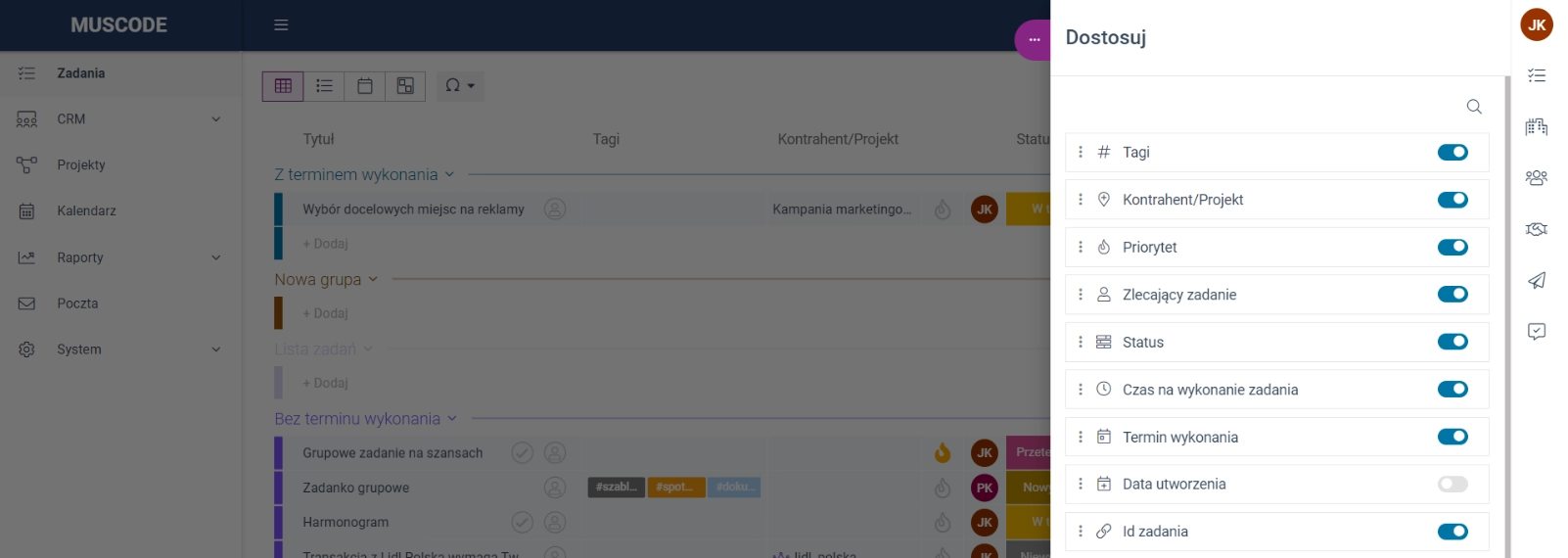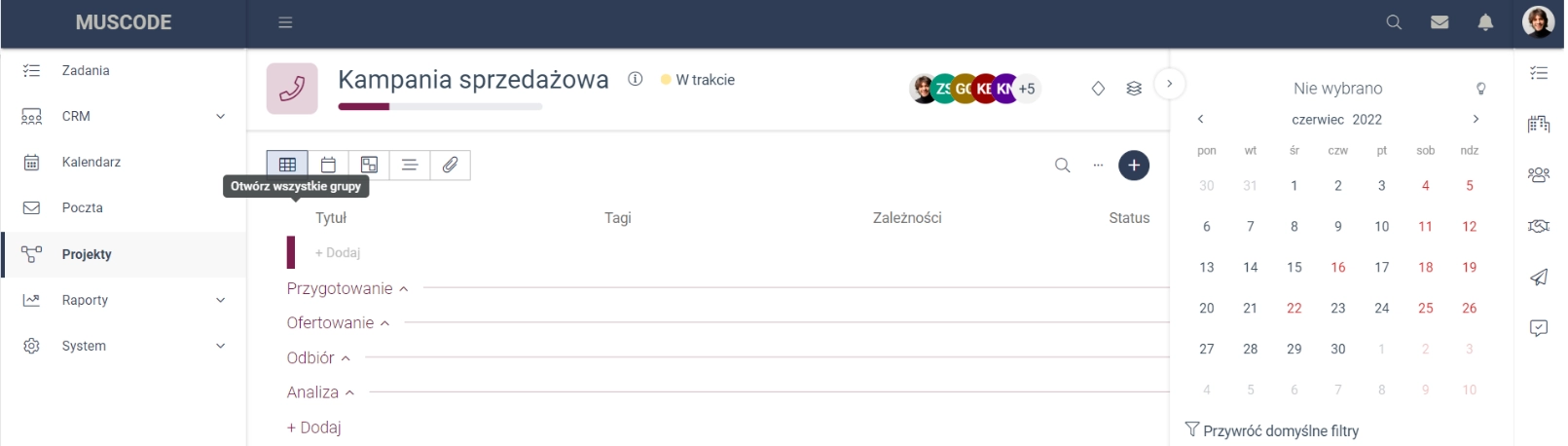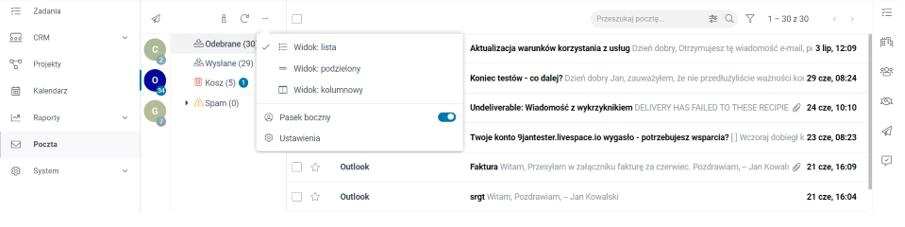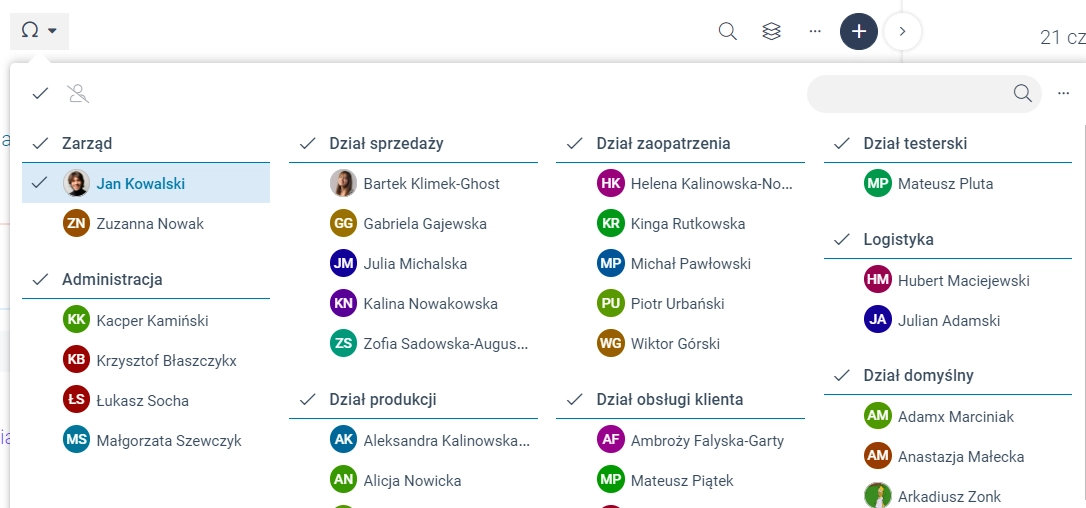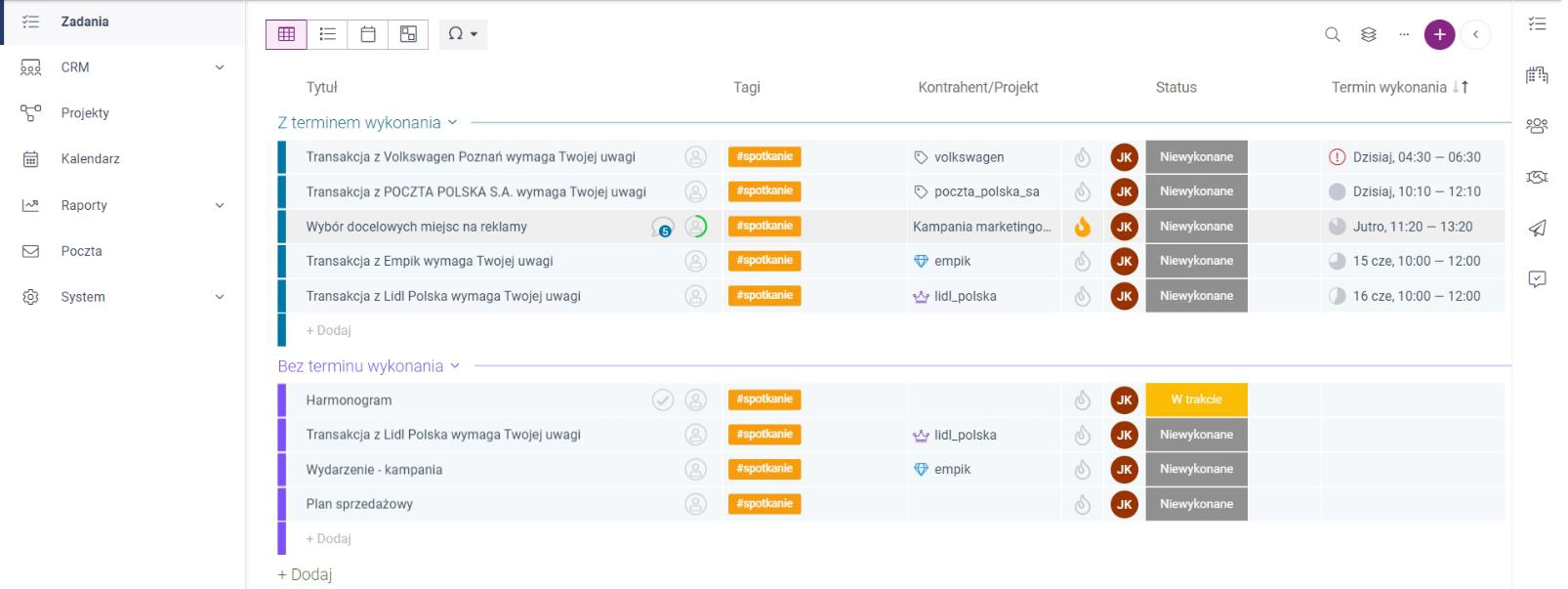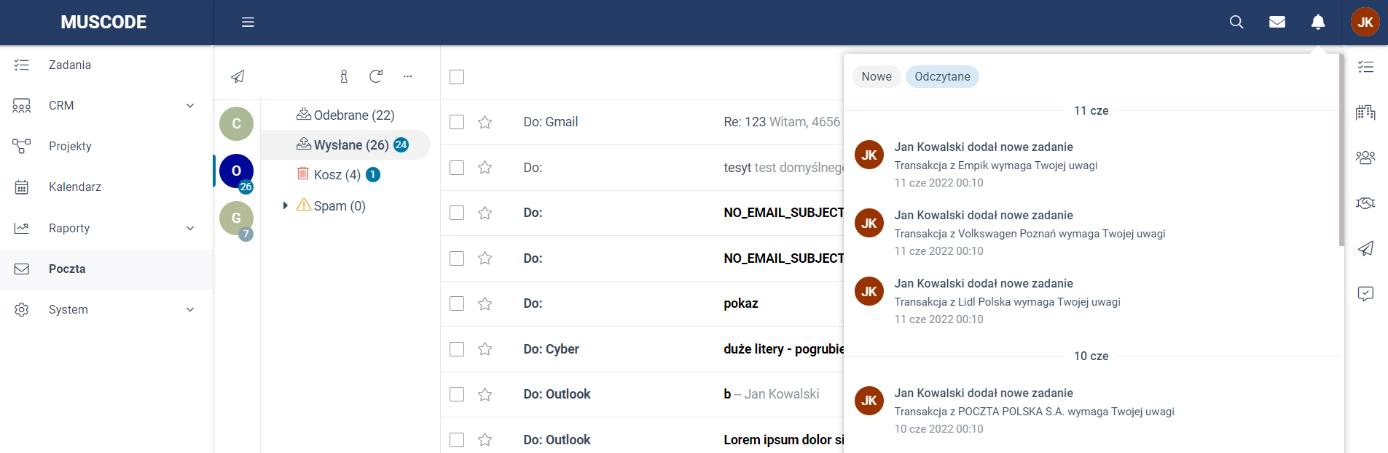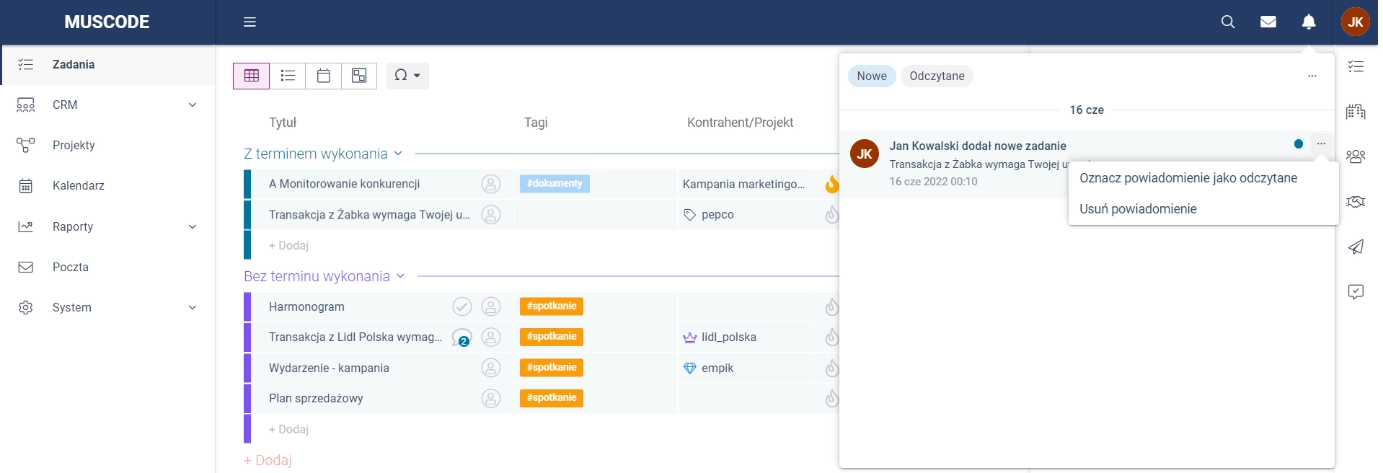-
Narzędzia
Powrót
Narzędzia
Sprzedaż Prowadzenie projektów Zarządzanie zespołem Obsługa klienta Organizacja zadań Współpraca z zespołem Komunikacja z klientem Analiza i raportowanie Zarządzanie RODORozwiązania
Przetestuj Tillio podczas 14-dniowego darmowego okresu próbnegoNowość! Generowanie ofertNowość! Telefonia VoIPWspracie wdrożeniowe Twojego zespołu! SprawdźPowrót
Główne narzędzia
-
Wsparcie
Wsparcie
 Potrzebujesz dodatkowej pomocy? Wsparcie wdrożeniowe
Potrzebujesz dodatkowej pomocy? Wsparcie wdrożenioweSkonfigurujemy system, zaimportujemy dane, wdrożymy Twój zespół. Skorzystaj z naszej oferty wdrożeniowej!
Skontaktuj się z nami - Cennik
- Kontakt
-


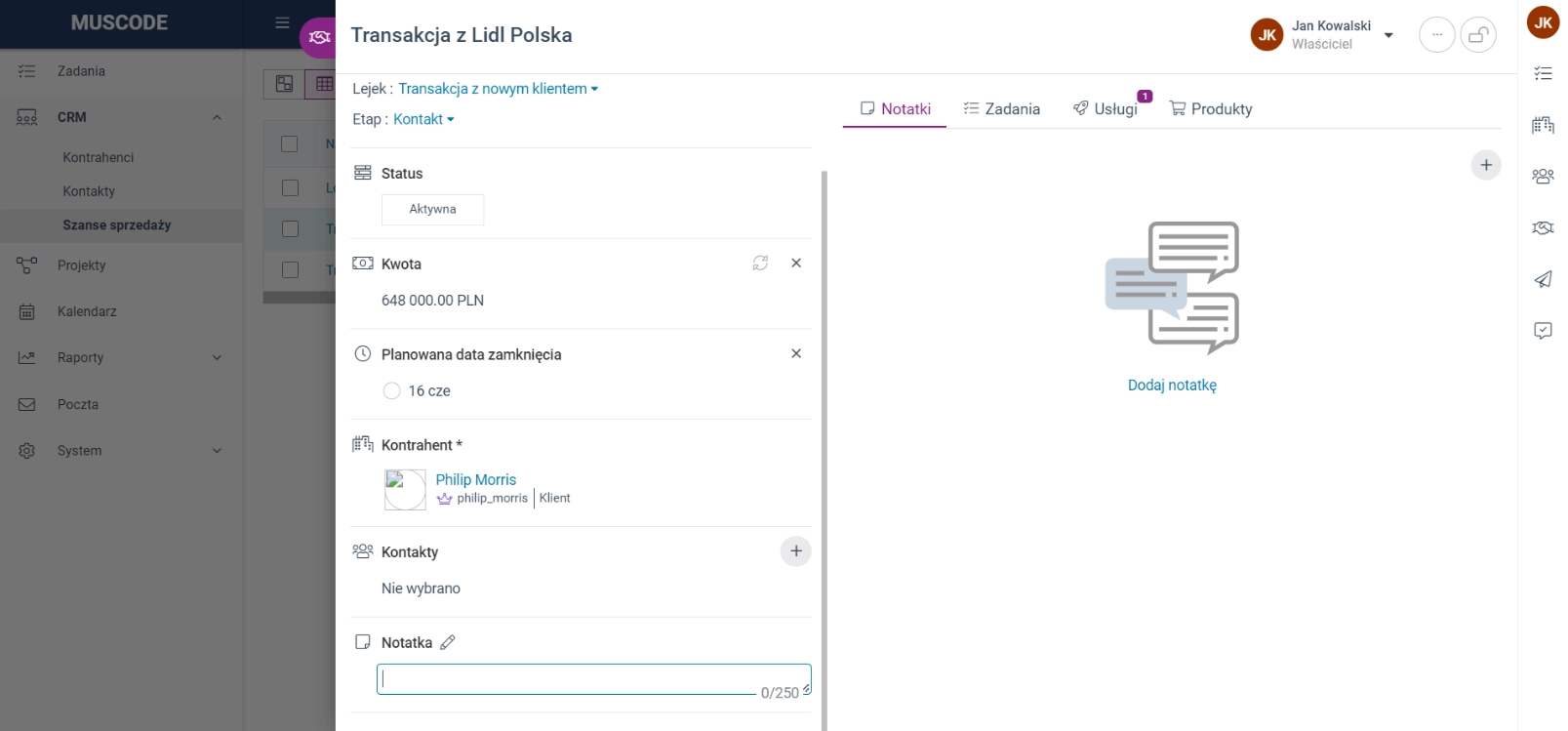
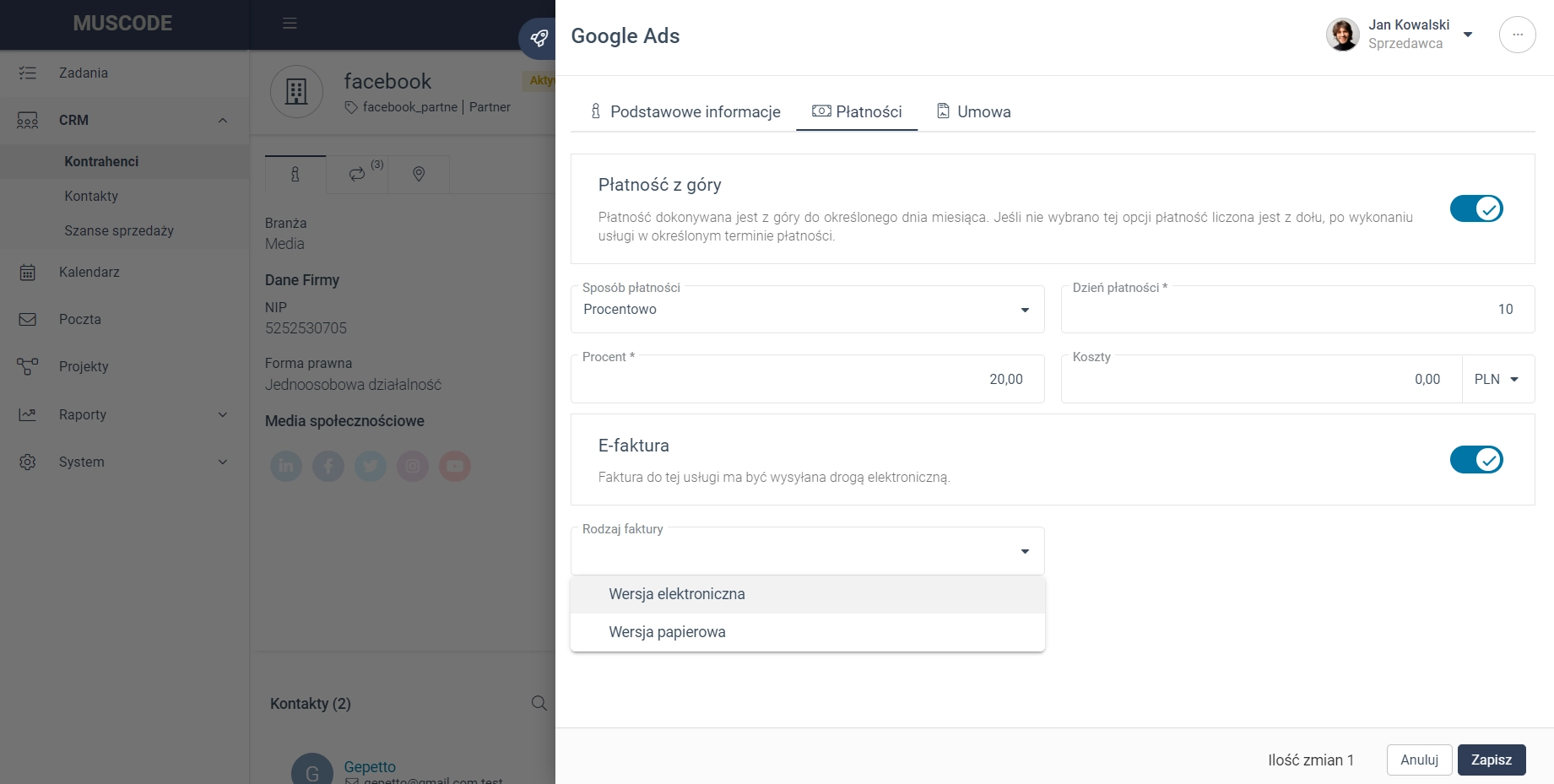
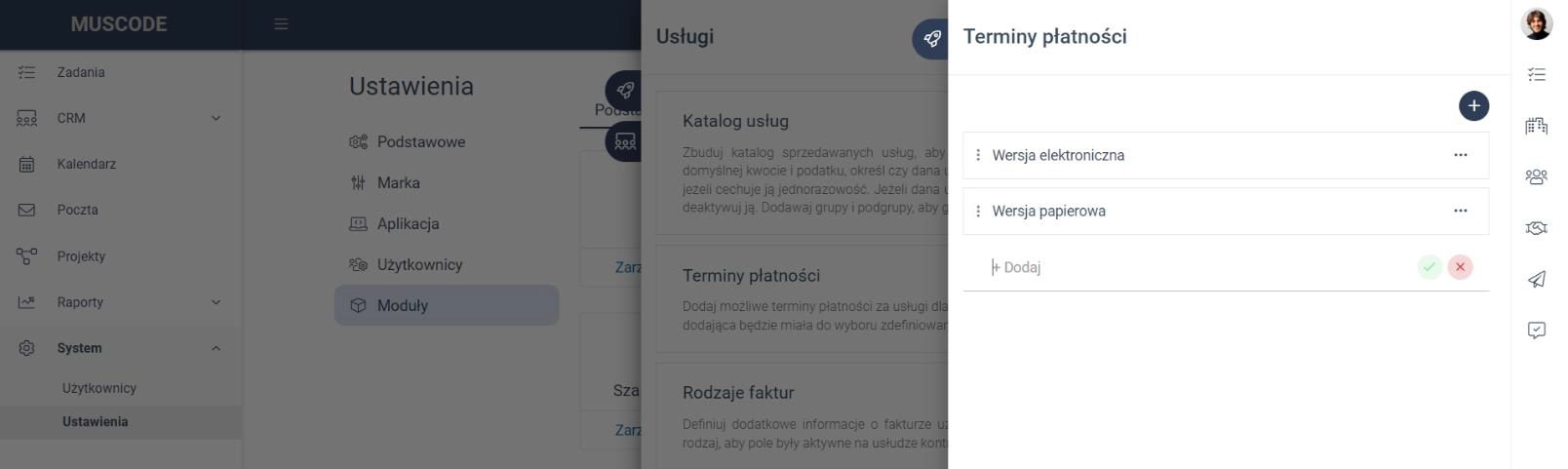
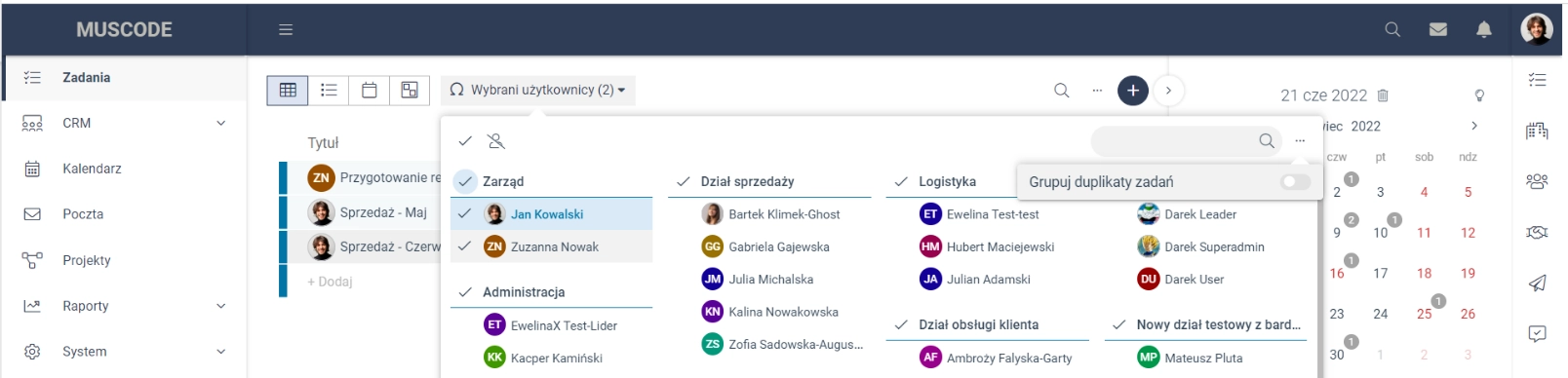
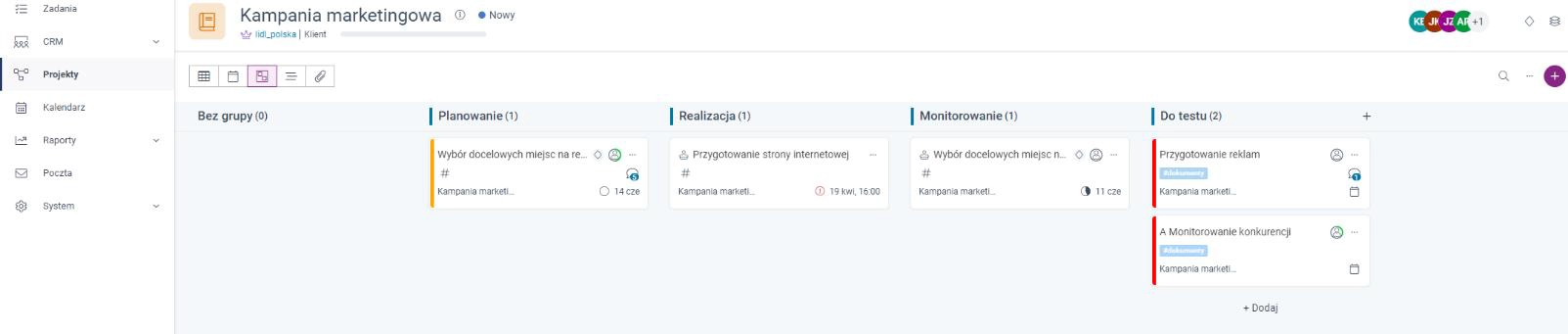
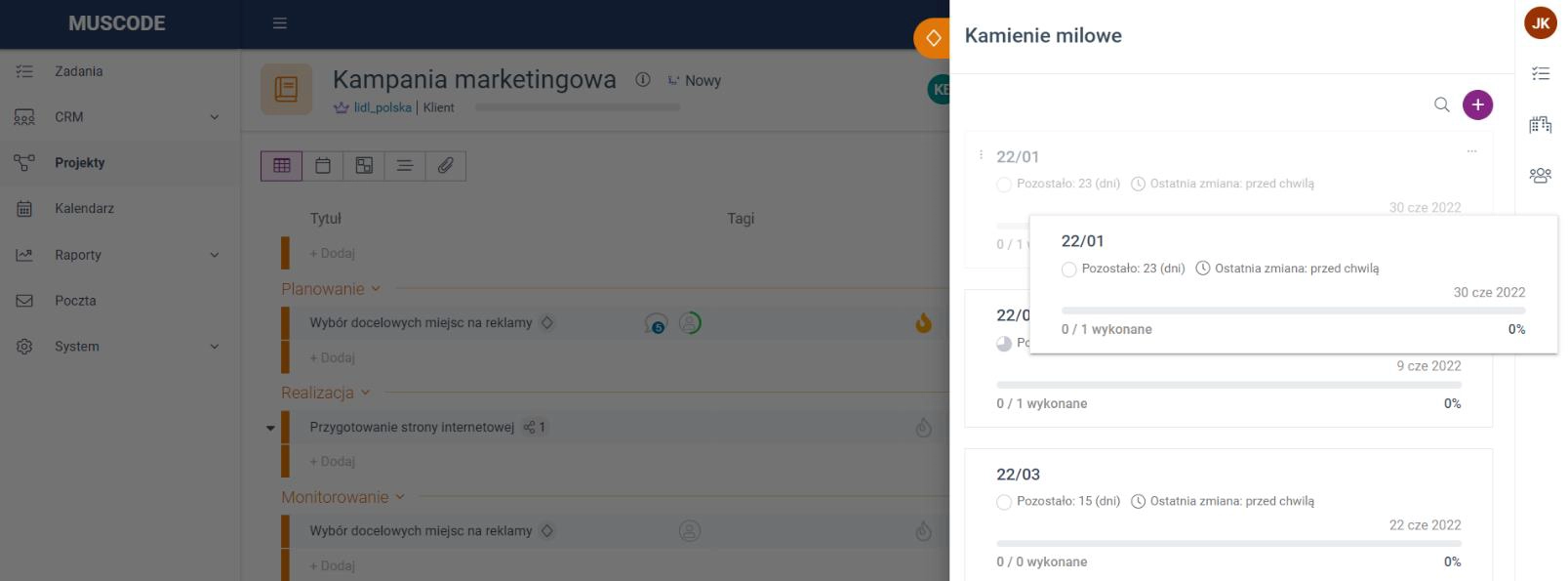
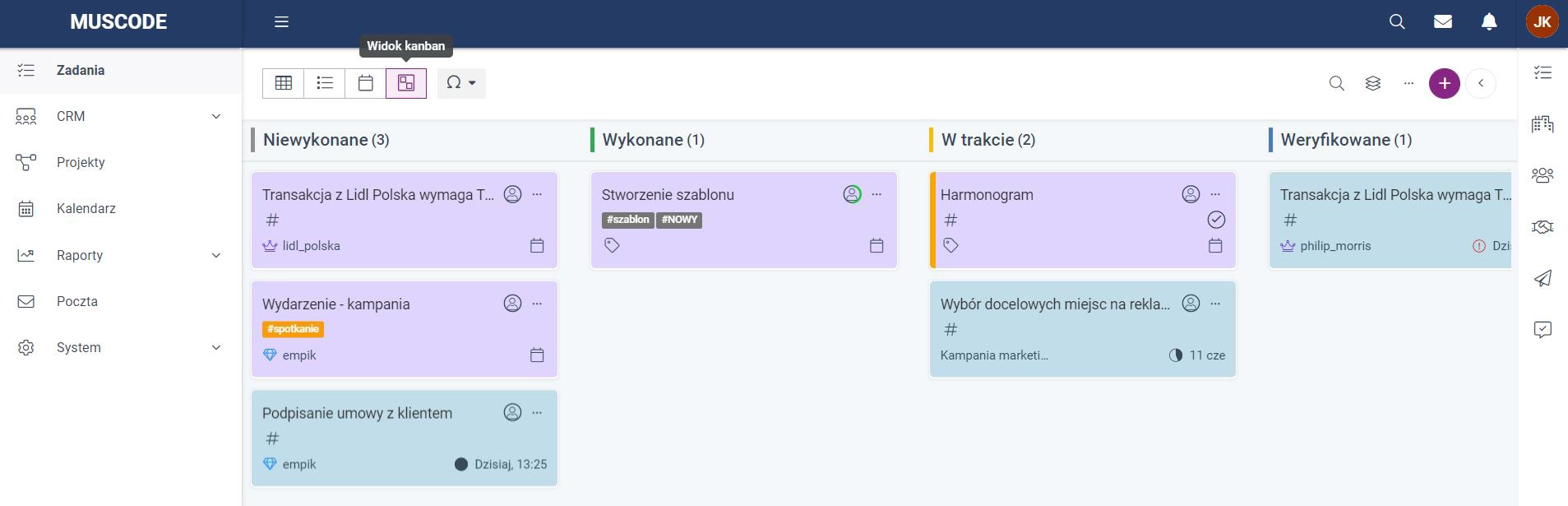 Wraz z nowym widokiem pojawia się również kilka funkcji, które warto znać. Jedną z nich już możesz kojarzyć z widoku kalendarz, ponieważ jest to zmiana koloru zadań na kolor zgodny z grupą zadań lub priorytetem kontrahenta. Dodatkowo jest tu także do wyboru opcja „Bez koloru". Funkcja zmiany koloru jest dostępna dla Modułu Zadania.
Wraz z nowym widokiem pojawia się również kilka funkcji, które warto znać. Jedną z nich już możesz kojarzyć z widoku kalendarz, ponieważ jest to zmiana koloru zadań na kolor zgodny z grupą zadań lub priorytetem kontrahenta. Dodatkowo jest tu także do wyboru opcja „Bez koloru". Funkcja zmiany koloru jest dostępna dla Modułu Zadania.